Come installare Epic Games su un deck Steam [2022]
![Come installare Epic Games su un deck Steam [2022]](https://cdn.4pmtech.com/wp-content/uploads/2023/07/how-to-install-epic-games-on-steam-deck-640x375.webp)
Con un mazzo Steam, i giocatori possono accedere alla loro intera libreria Steam proprio come su PC, ma se ti stai chiedendo come installare Epic Games su un mazzo Steam, c’è un modo per farlo. Ecco come ottenere il programma di avvio, ma tieni presente che è un processo lungo e complicato.
Come installare Epic Games Launcher su Steam Deck
Epic ha una miriade di titoli entusiasmanti tra cui scegliere, oltre a regalare giochi gratuiti ogni settimana, quindi è molto probabile che la tua libreria di giochi Epic sia piena di giochi fantastici. Segui i passaggi seguenti per installare Epic Games Launcher sul tuo mazzo Steam e giocarci ovunque tu sia.
- Innanzitutto, hai bisogno di un browser: puoi utilizzare Chrome o Firefox.
- Trova Epic Games Launcher e scaricalo dal sito ufficiale.
- Una volta completato il download, avvia Steam.
- Fai clic su Giochi nel menu in alto > Aggiungi un gioco non Steam alla mia raccolta.
- Ora dovresti vedere una finestra pop-up che dice “Aggiungi gioco”.
- Fare clic sul pulsante Sfoglia.
- Il percorso che vuoi inserire è: /home/deck/Downloads/
- Non dimenticare di cambiare il tipo di file in “Tutti i file” e vedrai il file di installazione di Epic.
- Fare clic su di esso e fare clic su APRI.
- Quindi fare clic su Aggiungi programmi selezionati.
- Ora controlla i giochi sul lato sinistro e l’Epic Installer dovrebbe essere proprio lì.
- Fai clic con il pulsante destro del mouse, seleziona Proprietà> Compatibilità.
- Aggiungi un segno di spunta all’opzione Forza l’uso di uno specifico strumento di compatibilità di Steam Play.
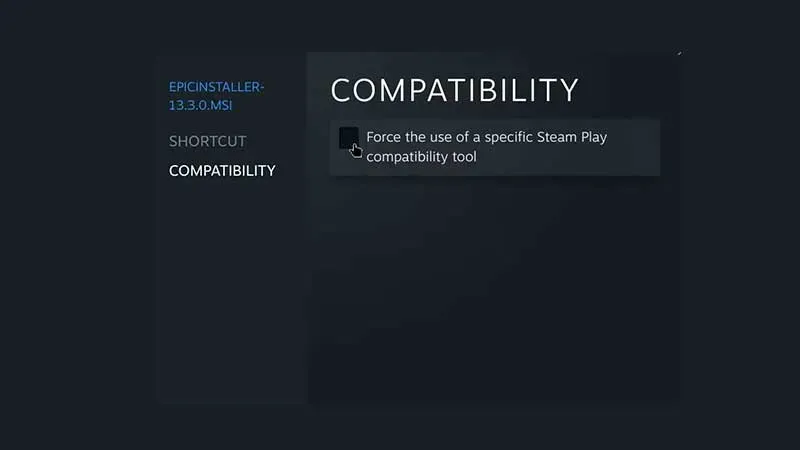
- Chiudi la scheda.
Leggi anche | Tutti i giochi verificati da Steam Deck sono giocabili
- Ora fai clic su Epic Installer e premi il pulsante verde PLAY.
- Apparirà un pop-up di installazione del programma di avvio, modificare il percorso se necessario e fare clic su Installa.
- Una volta installato, fai clic su “Giochi” nel menu in alto e seleziona “Aggiungi gioco non Steam alla mia libreria”.
- Fare clic sul pulsante Sfoglia e assicurarsi che il tipo di file sia Tutti i file.
- Il percorso a cui devi andare è /home/deck/.local/share/Steam/steamapps/compatdata.
- Ora cerca il file con il numero più alto, perché questo è il caso quando installi contenuti non Steam.
- Fare clic su di esso e quindi selezionare pfx > C drive > utenti > steamusers > desktop. Qui troverai il file di avvio di Epic Games.
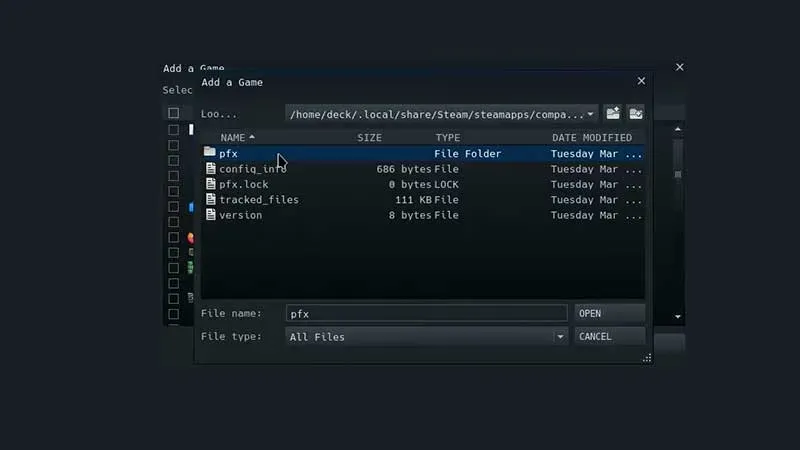
- Fare clic su di esso e fare clic su “Apri”.
- Ora vedrai il launcher di Epic Games sul lato sinistro. Fai clic destro e vai su Proprietà.
- Quindi vai su “Compatibilità” e controlla la stessa opzione di prima.
- Quindi fai clic sull’icona a forma di ingranaggio accanto al pulsante di riproduzione verde e fai clic su Proprietà.
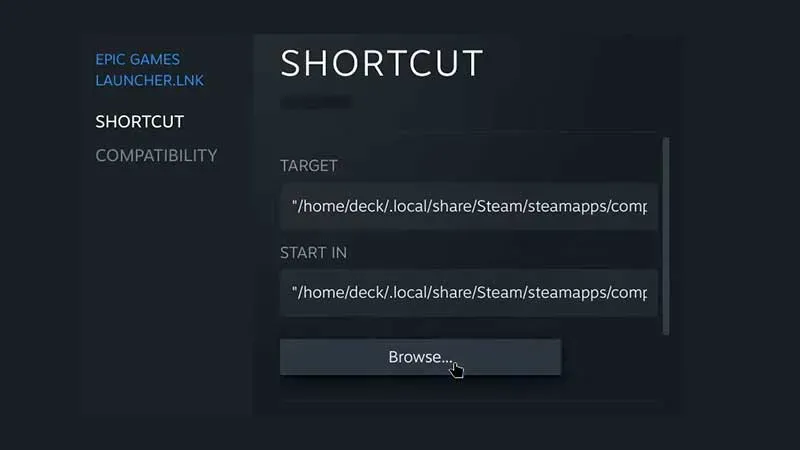
- Fai clic su Sfoglia e trova Program Files (x86) > Epic Games > Launcher > Portal > Binaries > Win32. Scorri e fai clic su EpicGamesLauncher.exe.
- Chiudi la finestra.
- Ora su Steam, premi il pulsante di riproduzione.
Se hai bisogno di una guida visiva, ecco una procedura dettagliata da Steam Deck Gaming.



Lascia un commento